Apple Music, Apple'ın Spotify, Amazon Music Unlimited, Google Play Müzik, Tidal ve diğerleri gibi diğer benzer akış hizmetleriyle karşılaştırılabilen müzik akışı hizmetidir. Apple Music'te favori sanatçılarınızı, şarkılarınızı ve albümlerinizi Apple Müzik Kataloğu'ndan kitaplığınıza ekleyebilirsiniz. Peki ya Apple Music'te istediğiniz sanatçı / şarkı / albüm yoksa? Merak etmeyin. Kendi müziğinizi Apple Music'e yükleyebileceksiniz. Parçaları iTunes ile Apple Music'e yerleştirebilir, ardından aynı Apple Kimliği ile giriş yapmış tüm aygıtlarınızdan müzik kitaplığınıza erişebilirsiniz. Okumaya devam edin ve yollarını bulun Apple Music'e müzik ekle.
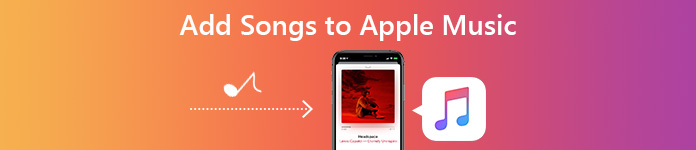
- Bölüm 1. Apple Music'ten Kitaplığınıza Müzik Ekleme
- Bölüm 2. iTunes ile Apple Müzik Kendi Müzik Ekleme
Bölüm 1. Apple Music'ten Kitaplığınıza Müzik Ekleme
Apple Music'te sevdiğiniz bir şarkı, albüm veya çalma listesi bulursanız ve Kitaplığa manuel olarak eklemek istiyorsanız, işte nasıl yapacağınız.
İPhone, iPad, iPod touch veya Android cihazınızda
1. iPhone, iPad veya iPod touch'ınızda Müzik uygulamasını açın. Android cihazınızda Apple Music uygulamasını açın.
2. Kitaplığınıza eklemek istediğiniz müziği bulun.
3. Şarkı eklemek için Artı düğmesine dokunun. Bir albümün veya şarkı listesinin tamamını eklemek için +EKLE'ye dokunun.
Ardından, Kitaplığa eklediğiniz şarkıları, albümleri ve çalma listelerini bulabilirsiniz.
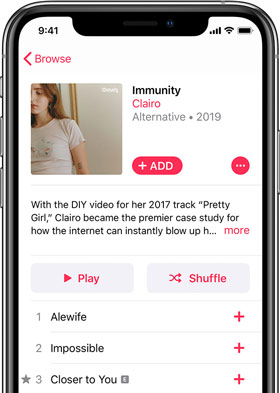
Mac'inizde
1. Müzik uygulamasını açın.
2. Kitaplığınıza eklemek istediğiniz müziği bulun.
3. Şarkı eklemek için Artı düğmesini tıklayın. Bir albümün veya şarkı listesinin tamamını eklemek için +Ekle'yi tıklayın.
Ardından, Apple Music'in tüm Apple destekli cihazlara aktarılacağını göreceksiniz.
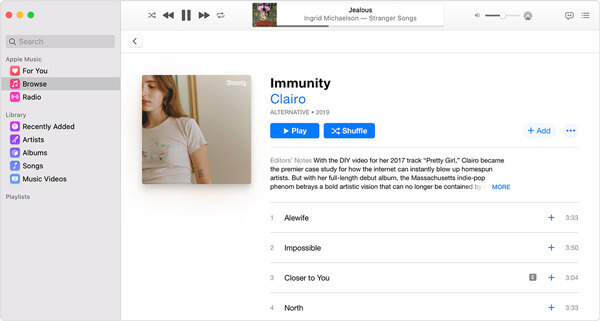
Müzik ekledikten sonra, Kütüphane'de şarkı ve albümleri ve kenar çubuğunda şarkı listelerini bulabilirsiniz.
PC'nizde
1. Windows için iTunes'u açın.
2. Kitaplığınıza koymak istediğiniz müziği bulun.
3. Şarkı eklemek için Artı düğmesini tıklayın. Bir albümün veya şarkı listesinin tamamını eklemek için +EKLE'yi tıklayın.
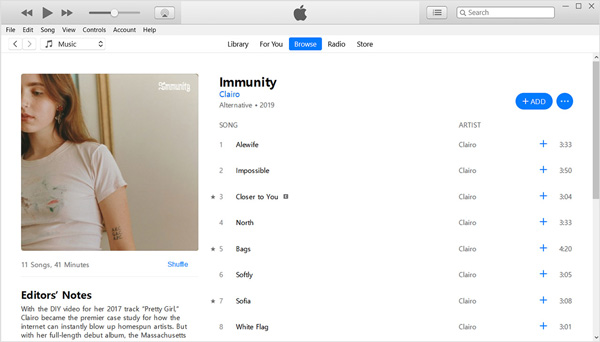
Şarkılarınızı ve albümlerinizi Kütüphane'de ve çalma listelerini Kütüphane kenar çubuğunda Apple Müzik Çalma Listeleri altında bulabilirsiniz.
Bölüm 2. iTunes ile Apple Müzik Kendi Müzik Ekleme
Diğer platformlardan indirilmiş veya sizin oluşturduğunuz bir ses dosyanız varsa, onu Apple Music'inize ekleyemezsiniz. Bunun yerine, sahip olmanız gerekir. iTunes yüklü PC veya Mac'te etkin bir Apple Music aboneliğiyle birlikte. Ardından, aynı Apple kimliğiyle oturum açmış tüm cihazlarınızda müzik kitaplığınıza erişebilirsiniz.
Kendi müziğinizi iTunes'a koymadan önce, not etmeniz gereken bir şey ses dosyanızın formatıdır. iTunes destekli ses formatları şunları içerir: MP3, AAC, AIFF, WAV, Audible .aa dosyaları ve iTunes satın alınan M4A ve M4P müzik dosyaları. Müziğinizin formatı desteklenmiyorsa, onu yukarıdakine dönüştürmelisiniz. Burada, bu çok yönlü ses dönüştürücüyü kullanmanızı şiddetle tavsiye ediyoruz - Apeaksoft Video Dönüştürücü Ultimate herhangi bir ses biçimini kalite kaybı olmadan iTunes tarafından desteklenen biçime dönüştürmenize yardımcı olmak için.
Apeaksoft Video Dönüştürücü Ultimate
- Sesi MP3, AAC, AIFF, WAV veya diğer iTunes uyumlu biçimlere dönüştürün.
- Videoları ve ev yapımı DVD'leri MP4, MOV, FLV gibi çeşitli biçimlere dönüştürün.
- Ses ve video dosyalarını çevirin, döndürün, kırpın, birleştirin, kırpın ve hatta yönetin.
- Video kalitesini artırmak ve iyileştirmek için 4'e farklı yöntemler sağlayın.
1. AdımVideo Converter Ultimate'ı ücretsiz indirin, bilgisayarınıza bu dönüştürücüyü yükleyin ve çalıştırın.

2. AdımAna arayüze girdiğinizde, Dosya Ekle dönüştürmek istediğiniz müziği yüklemek için düğmesine basın. Hızlı bir dönüştürme için aynı anda birden fazla ses dosyasını içe aktarabilirsiniz.
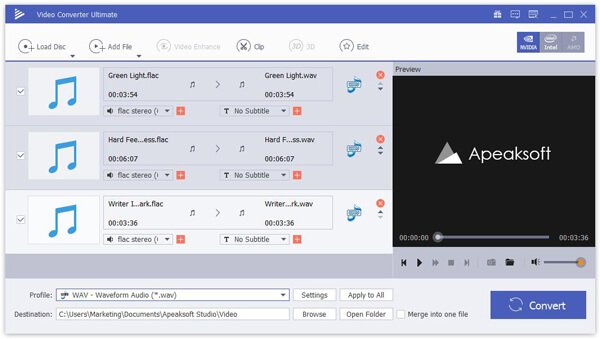
3. AdımTıkla Profil ve açılır listeden hedef biçim olarak WAV gibi uygun bir ses biçimi seçin. Ardından, çıkış klasörünü tıklatarak ayarlayın. Araştır yanındaki Varış yeri. Sonunda, tıklayın dönüştürmek dönüşümü başlatmak için.
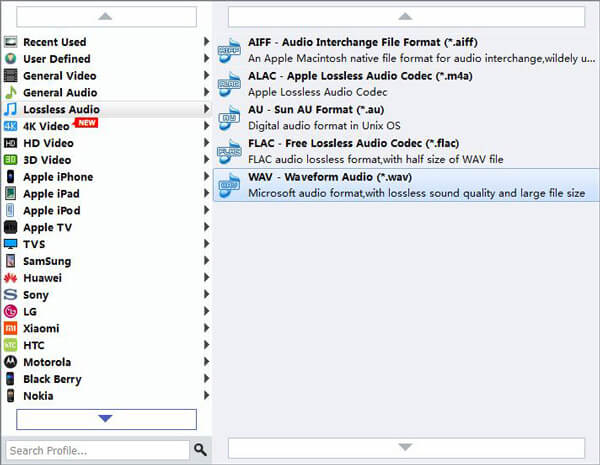
Ses dosyalarınızı iTunes tarafından desteklenen biçime dönüştürdükten sonra, aşağıdaki adımları izleyerek kendi şarkılarınızı iTunes ile Apple Music'e ekleyebilirsiniz.
1. iTunes'unuzu PC'nizde veya Mac'inizde başlatın. Menü çubuğundan Dosya'yı tıklayın ve Kitaplığa Dosya Ekleme açılır menüden seçenek.
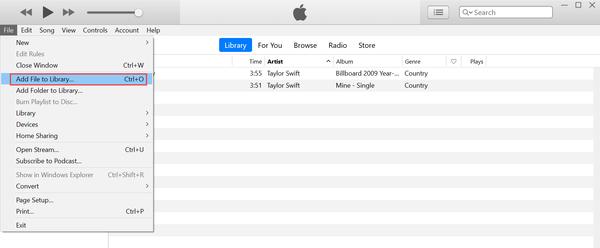
2. Bilgisayarınızdan eklemek istediğiniz şarkı(ları) bulun ve iTunes'da açın.
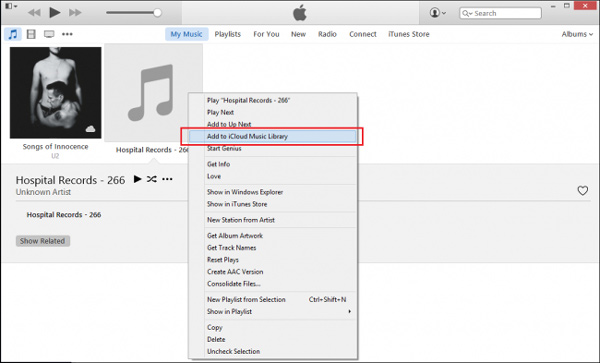
3. Dosya senkronize edildiğinde, yeni şarkınız her şey yolunda giderse iPhone'unuzdaki Apple Music'te görünecektir.
Sonuç
Bu gönderiyi inceledikten sonra, Apple Music'ten kitaplığınıza başarılı bir şekilde müzik ekleyebileceğinizi ve iTunes ile kendi parçalarınızı Apple Music'e ekleyebileceğinizi umuyoruz. Müziğiniz iTunes'a eklenemiyorsa, ses formatınız desteklenmiyor olabilir. Bu durumda, kendi müziğinizi aşağıdaki gibi dönüştürmenize yardımcı olması için Apeaksoft Video Converter'ı kullanabilirsiniz. WMA'dan MP3'e veya desteklenen diğer biçimler.








